7 parasta MP4-VOB-muunninta vaivattomaan videon muuntamiseen
Olet luultavasti katsomassa MP4-videota, jos löydät elokuvan YouTubesta tai puhelimestasi. Kaikki laajalti käytetyt media-alustat ja kannettavat laitteet ovat yhteensopivia tämän yleisen videomuodon kanssa. DSLR-laitteet, digitaalikamerat ja jopa iPhone-kamerat käyttävät sitä oletusarvoisena tallennusmuotona. Jos etsit tapaa siirtää suosikki MP4-videosi VOB-tiedostomuotoon, jotta voit tallentaa ne ja katsella niitä DVD:llä, olet tullut oikeaan viestiin. Jatka lukemista loppuun asti ja tarkista täältä parhaat MP4 VOBiin muuntimia, joita voit käyttää verkossa ja työpöydälläsi.
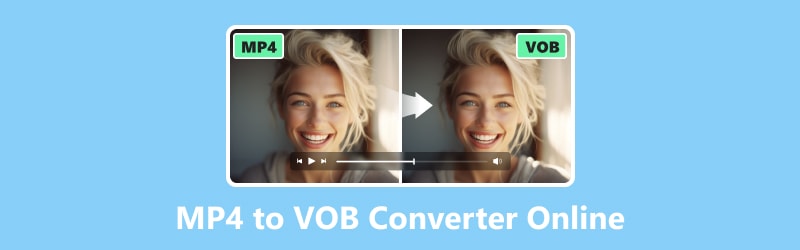
SIVUN SISÄLTÖ
Osa 1. Vidmore ilmainen videomuunnin verkossa
Arvostelu: 4.7/5
Vidmore Free Video Converter Online on käyttäjäystävällinen, 100% ilmainen verkkotyökalu macOS- ja Windows-alustoilla. Se voi muuntaa MP4-tiedostoja VOB-muotoon ja tukee kaikkia tunnettuja ääni- ja videoformaatteja, mukaan lukien AVI, M4A, MOV, FLV, MP3, MMV ja paljon muuta. Tämän verkkotyökalun avulla voit muuttaa elokuvia 1080p HD-, 720p HD- ja SD-laatuisiksi laadusta tinkimättä. Lisäksi tässä työkalussa on mukavaa, että siinä on esikonfiguroidut asetukset useille muodoille, mikä mahdollistaa videotiedostojesi nopean käsittelyn. Lisäksi voit muuttaa kanavaa, bittinopeutta, kuvanopeutta, näytetaajuutta, videon/äänen laatua ja videokoodekkia. Joten yritä käyttää tätä MP4-VOB-muunninta Macissa nyt ja nauttia sen kaikista ominaisuuksista ilmaiseksi.
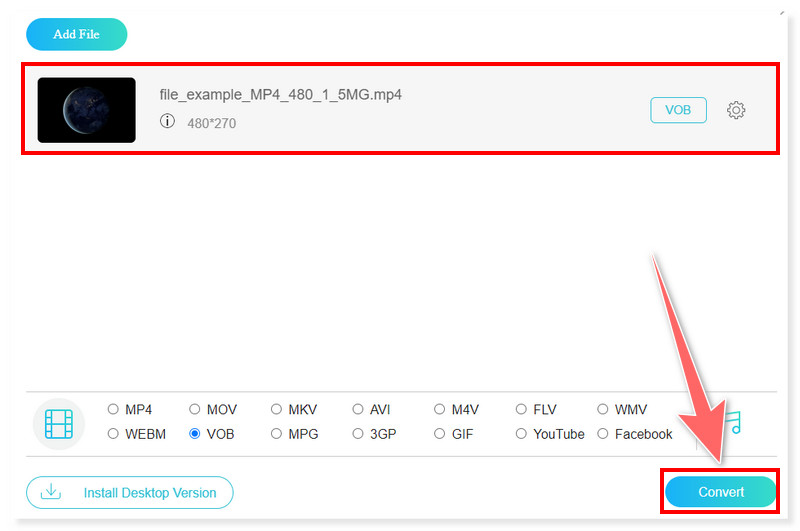
Plussat
- Se tukee erilaisia mediatiedostomuotoja ja esiasetettuja laitteita.
- Se ei tarjoa kokorajoituksia, eikä videoiden muuntaminen vaadi rekisteröitymistä.
- Siinä on helppokäyttöinen käyttöliittymä ja se tarjoaa saumattoman MP4:n muuntamisen VOB:ksi.
Haittoja
- Siitä puuttuu tuki videoeditointiominaisuuksille ennen muuntamista.
Osa 2. MConverter
Arvio: 4,4/5 | 261 ääntä (Microsoft Store)
MConverter on verkkopohjainen työkalu, joka voi muuntaa MP4:n VOB-muotoon ja pakata tiedostokoon. Tämän työkalun hyvä puoli on, että jos laajennus puuttuu tai on vioittunut, MConverter tutkii tiedoston. Se yrittää määrittää sen muodon ja antaa sinun muuntaa sen muihin laitteesi kanssa yhteensopiviin tiedostomuotoihin. Käyttäjien tulee kuitenkin olla varovaisia sen suhteen, kuinka monta tiedostoa he muuntavat tällä työkalulla, koska se sallii vain 10 konversiota päivässä rajoitetulla tiedostokoolla ilmaisessa versiossaan.
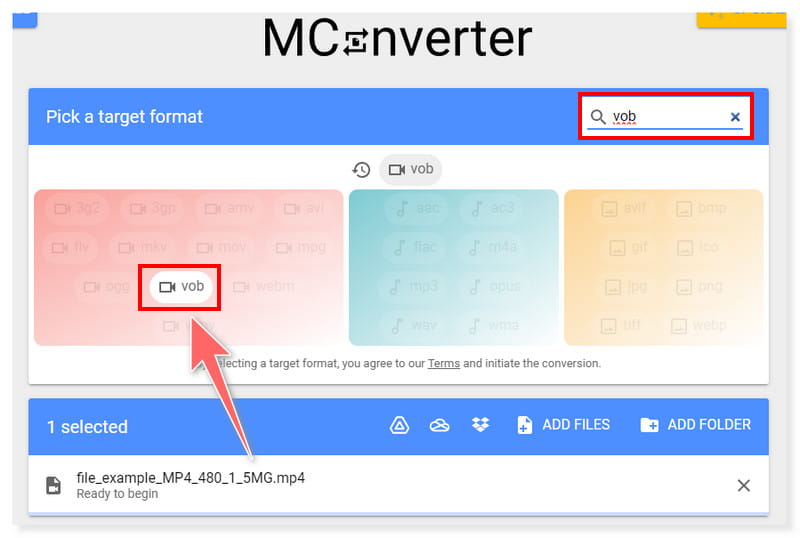
Plussat
- Se voi muuntaa tiedostoja useimpien videoiden, äänen, kuvien, e-kirjojen jne. välillä.
- Se tukee MP4-tiedostojen erämuuntamista.
- Siinä on vedä ja pudota -toiminto jopa kansioihin.
Haittoja
- Ilmainen suunnitelma sallii vain 100 Mt:n tiedostokoon.
Osa 3. Convertio
Arvio: 4,9/5 | 7 322 ääntä (Trustpilot.com)
Toinen ilmainen online-VOB-tiedostomuunnin on nimeltään Covertio. Tämän palvelun avulla voit säätää videon resoluutiota, koodekkia ja tiedostokokoa muiden perusmuunnosparametrien ohella. Muut asetukset ovat mahdollisia myös Convertion avulla: voit valita haluamasi kuvanopeuden ja kuvasuhteen lisäksi leikkaa leikkeitä videostasi. Joskus voi kuitenkin olla aikoja, jolloin sivustolta voi kestää liian kauan vastata tiedostojesi käsittelyyn ja tiedostokoko on enintään 100 Mt ilmaista käyttöä varten. Jos haluat enemmän, sinun on rekisteröidyttävä tilille ja hankittava suunnitelma tälle työkalulle.
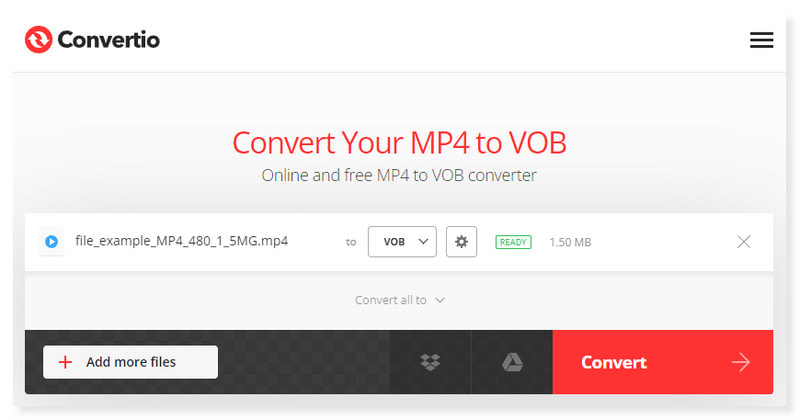
Plussat
- Se voi muuntaa suosituimpiin videomuotoihin, mukaan lukien MP4 ja VOB.
- Siinä on trimmausominaisuus ennen muuntamista.
- Se tarjoaa MP4-tiedostojen erätiedoston käsittelyn.
Haittoja
- Sinun on kirjauduttava muuntaaksesi yli 100 Mt:n kokoisia videotiedostoja päivässä.
Osa 4. Media.io
Arvio: 3,8/5 | 139 ääntä (Trustpilot.com)
Media.io on verkkotyökalu, joka on ensisijaisesti luotu muuntamaan musiikki- ja videotiedostoja eri formaattien välillä. Monia ääni- ja videomuotoja tuetaan, mukaan lukien MP3, WAV, AAC, FLAC, M4A, OGG, AVI ja MP4 to VOB. Käyttäjät voivat vetää ja pudottaa kuvan tai ladata tiedostoja suoraan verkkosivustolle; online-työkalu muuntaa tiedoston ja tarjoaa latauslinkin. Tästä huolimatta tämän verkkotyökalun ilmainen versio ei tue MP4-tiedostojen erämuuntamista, ellet päivitä suunnitelmaa.
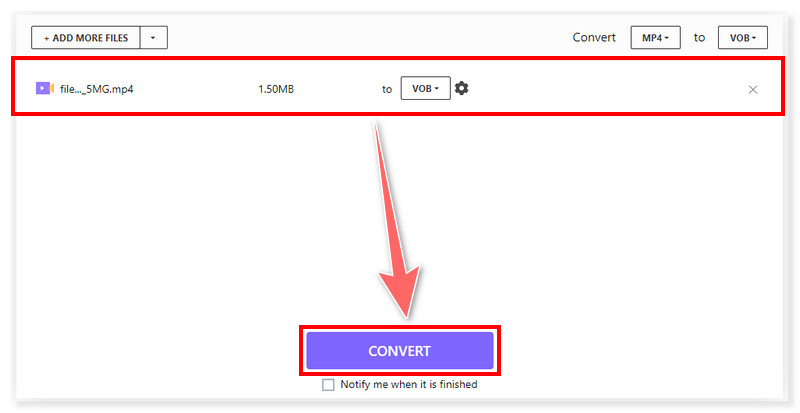
Plussat
- Se tarjoaa nopean pakkausnopeuden.
- Se ei tarjoa vesileimoja tulostiedostoissa.
- Sen kanssa on helppo työskennellä ja siinä on yksinkertainen käyttöliittymä.
Haittoja
- Se on uutta markkinoilla.
Osa 5. VEED.IO
Arvio: 4,3/5 | 1 357 ääntä (Trustpilot.com)
Kun muunnat MP4:ää VOB:ksi, Veed.io takaa sujuvan siirtymisen kahden suositun videomuodon välillä. Mitä tulee videon eheyden säilyttämiseen muunnosprosessin aikana, Veed.io on poikkeuksellinen varmistaessaan, että VOB-tiedostoilla on alkuperäisen MP4-sisällön visuaalinen luonne. Se hyödyttää käyttäjiä, jotka työskentelevät erilaisissa multimediaprojekteissa, joiden on oltava yhteensopivia DVD-toisto. Tämä työkalu tekee MP4-tiedostojen muuntamisesta VOB-muotoon luotettavaa ja laatulähtöistä, mikä täyttää erilaiset käyttäjien vaatimukset digitaalisella alalla. Toisaalta tämä online-työkalu ei tue erämuunnosprosessia, ja yhden tiedoston lataaminen kestää liian kauan, ja sen ilmaisessa versiossa on vesileima.
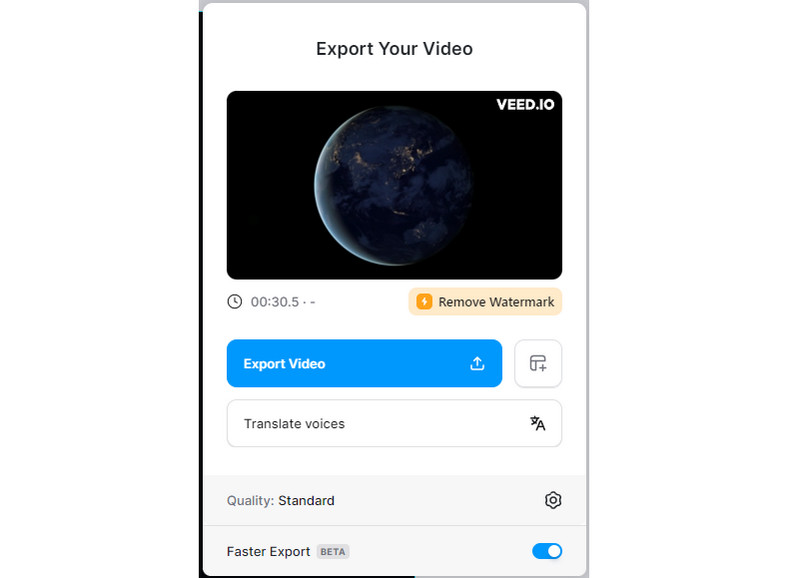
Plussat
- Se tarjoaa korkealaatuisen MP4-VOB-muunnoksen.
- Se tukee useita formaatteja.
- Se on nopea ja tehokas käyttää.
Haittoja
- Se sisältää vesileiman tulostiedostoissa sen ilmaisessa versiossa.
Osa 6. Bonus: Paras MP4-VOB-muunnin offline-tilassa
Vidmore Video Converter
Oletetaan, että käytät mieluummin ohjelmistoa, jonka voit ladata ja asentaa tietokoneellesi, jotta voit käyttää sitä milloin tahansa, jopa ilman Internetiä. Sitten tässä Vidmore Video Converter, luotettava muunninohjelma MP4-videoiden muuntamiseen VOB-tiedostomuotoon. Se voi muuntaa mediatiedostosi moniin ääni- ja videomuotoihin. MP4:n ja VOB:n lisäksi se tukee myös AVI-, MOV-, WebM-, FLV-, M4V-, MKV-, DivX- ja paljon muuta. Lisäksi se voi muuntaa videoita 50 kertaa nopeammin verrattuna muihin muuntimiin, joissa on jopa 4K UHD -resoluutio. Joten sinun ei tarvitse huolehtia, jos se voi muuntaa minkä tahansa videosi laadukkaaksi. Se tunnetaan nopeimpana videomuuntimena Windowsille ja Macille. Muunnosnopeus kasvaa merkittävästi Intel-suorittimen, AMD:n ja NVIDIA-näytönohjaimen kanssa.
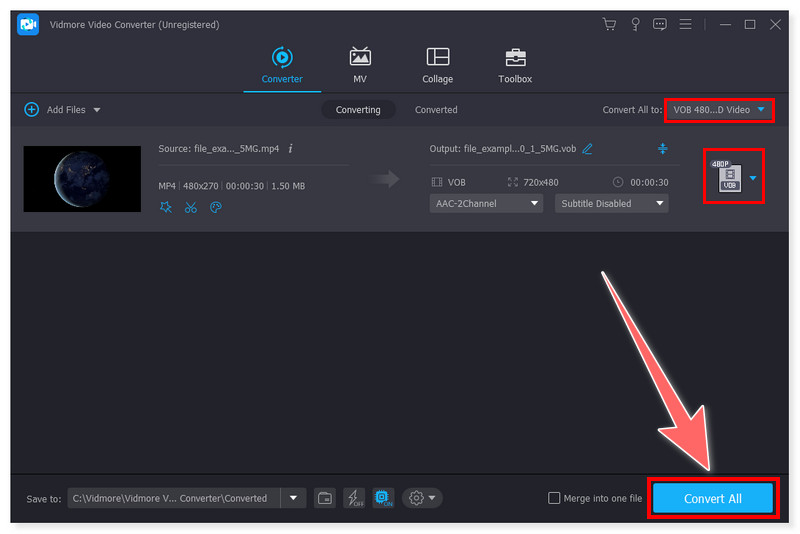
Plussat
- Siinä on nopeat videonkäsittelymenetelmät.
- Helppokäyttöiset äänen/videon muokkaustyökalut.
- Se tarjoaa 50 kertaa nopeamman videon muunnosnopeuden.
Haittoja
- Sinun on ostettava rekisteröintikoodi, jotta voit käyttää sen kaikkia ominaisuuksia.
Vidmore DVD Creator
Paras DVD-luoja on Vidmore DVD Creator, joka voi muuntaa lähes kaikki tunnetut videomuodot DVD-, kansio- tai ISO-tiedostoiksi, mukaan lukien AVI, MOV, MPEG, MKV, MPG, 3GP, FLV, M2TS, MTS, TS, SWF ja MP4 VOB-muotoon. Lisäksi voit tuottaa Blu-ray-levyjä, kansioita ja ISO-tiedostoja mistä tahansa elokuvasta tällä käyttäjäystävällisellä Blu-ray-polttimella. Vidmore DVD Creatorin integroitu editori, jonka avulla voit muokata videoita, ääntä, tekstityksiä ja pikkukuvia sekä yhdistää tai erottaa lukuja, on yksi sen houkuttelevimmista ominaisuuksista.
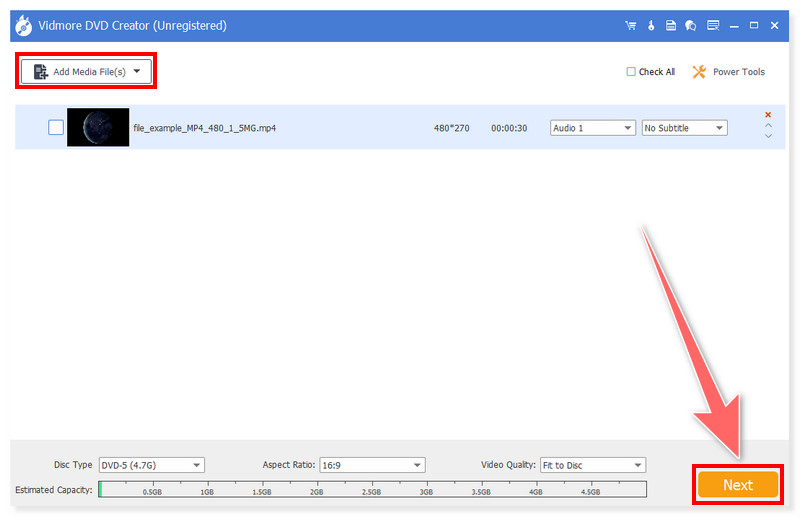
Plussat
- Siinä on sisäänrakennettu soitin, jonka avulla voit esikatsella videoita ennen niiden muuntamista.
- Se tukee nopeaa VOB-muunnosnopeutta.
- Se tarjoaa intuitiivisen käyttöliittymän.
Haittoja
- Se on tällä hetkellä saatavilla vain Windowsissa.
Osa 7. Usein kysyttyä MP4-VOB-muuntimesta
Voinko muuntaa MP4:n VOB:ksi HandBraken avulla?
Valitettavasti et voi käyttää HandBrakea MP4-tiedostojen muuntamiseen VOB-muotoon. Tämä ilmainen ja avoimen lähdekoodin videomuunnin voi muuntaa vain elokuvia, DVD-levyjä, ISO- ja VOB-tiedostoja MP4-, MKV- ja WebM-muotoihin.
Voinko muuntaa MP4:n VOB:ksi VLC:n avulla?
Valitettavasti ei. VLC-mediasoitin ei tue MP4- tai muiden digitaalisten videomuotojen muuntamista VOB-muotoon. VLC-mediasoitin ei sisällyttänyt VOB:ta tuettujen videomuotojen luetteloon, kuten HandBrake ja monet muut kaupalliset ja avoimen lähdekoodin videomuuntimet.
Voiko FFmpeg muuntaa VOB: n MP4: ksi?
Vastaus on kyllä. Voit muuttaa VOB:n nopeasti ja häviöttömästi MP4:ksi suorittamalla seuraavat komennot, jotka muuttavat vain säilöä: ffmpeg -i input.vob -codec copy output.mp4 tai ffmpeg -i input.vob -c:v copy -c:a kopio lähtö.mp4. Esimerkiksi lopullinen tiedosto ei muutu, jos muunnat alkuperäisen VOB:si mpeg2videolla ja mp2:lla.
Mitä MP4-VOB-muunninta voin käyttää Androidille?
Jos etsit sovellusta MP4:n muuntamiseksi VOB:ksi, käytä VidsoftLab Video Converteria. Se voi muuntaa videoita useiden muotojen välillä, mukaan lukien MP4, FLV, MOV, MKV, AVI, VOB ja 3GP, ja sillä on aivan liian monia ominaisuuksia. Se sisältää lisätyökaluja videoiden liittämiseen ja yhdistämiseen, niiden leikkaamiseen ja leikkaamiseen, hidastettujen tehosteiden lisäämiseen videoihin ja soittoäänien tekemiseen.
Voinko muuntaa MP4:n VOB:ksi Windows Media Playerissa?
Windows Media Player ei voi muuntaa MP4:ää VOB:ksi yksinään. Sinun on ladattava muunnin, kuten Vidmore Video Converter ja Vidmore DVD Creator
Johtopäätös
Tähän mennessä tiedät kuinka muuntaa MP4 VOBiin tiedostot käyttämällä erilaisia yllä mainittuja online- ja työpöytäohjelmistoja. Vaikka työpöytäohjelmat voivat käsitellä suuria tiedostoja, niiden ominaisuudet vaihtelevat ohjelmien välillä, eikä ohjelmistojen asentaminen aina ole kätevää. Online-muunnosalustat ovat paras ratkaisu, jos muunnat vain rajoitettuja ja pienikokoisia tiedostoja. Käyttämällä Vidmore ilmainen videomuunnin verkossa, voit muuntaa MP4-tiedostosi helposti VOB-muotoon ilman vaivaa.
MP4 ja VOB


